当电脑使用时间久了,有的用户可能回出现桌面非常凌乱,有时甚至连桌面壁纸也看不到,系统运行也在渐渐变慢。这时候我们就需要进行桌面管理,尽管现在存在非常多的桌面管理软件,但是我们要介绍利用Windows自带功能创建快捷桌面启动来将桌面图标隐藏到任务栏的方法。
推荐:win7旗舰版64位系统下载
1、在C盘之外的其他盘创建一个名为“桌面”的文件夹;
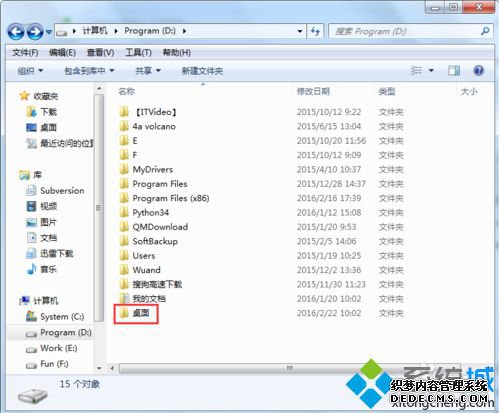
2、将桌面快捷方式(桌面图标)剪切到刚刚创建的“桌面”文件夹下;

3、还可以根据自己的需要和喜好在桌面文件夹内进行分区;
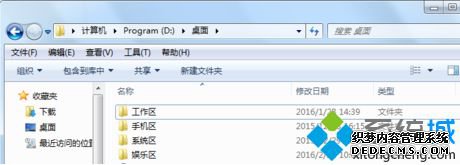
4、右击任务栏,选择工具栏——新建工具栏;
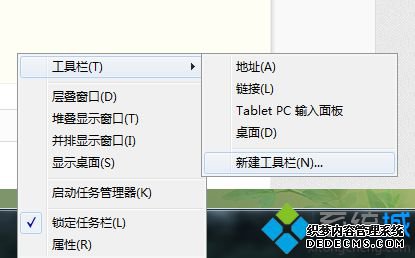
5、选择创建的“桌面”文件夹;
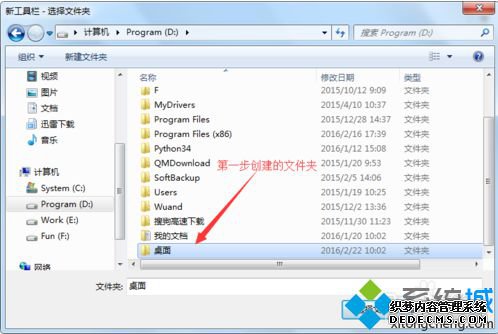
6、这样就可以在任务栏中点击创建的快捷桌面启动菜单,打开里面的桌面快捷方式;
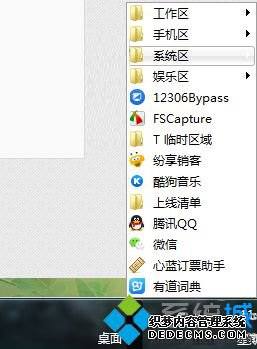
7、而桌面也会因此变得更加整洁,可以欣赏到完整的壁纸。

以上便是系统城小编介绍给大家在电脑中创建快捷桌面启动将桌面图标隐藏到任务栏的方法。
------相关信息------



